
Joseph Goodman
0
3656
974
Niecały rok temu byłem tym facetem, który przewrócił oczami na użytkowników MacBooka i osądził wszystkich fanów Apple za to, że byli pretensjonalnymi hipsterami z zbyt dużą ilością pieniędzy, by je spalić. Ale kiedy zobaczyłem okazję do nurkowania z ogromną zniżką, ugryzłem kulę i kupiłem iMaca.
Teraz myślę, że rozumiem, dlaczego komputery Mac inspirują tak silną lojalność wobec marki. Dlaczego lojalność wobec marki jest wrogiem produktywności. Dlaczego lojalność wobec marki jest wrogiem produktywności. Nie możesz zdobyć wiedzy na temat czegoś, czego nie chcesz eksplorować. Czy potrafisz przełamać swoje uprzedzenia i wypróbować nowe rzeczy? Próbować. Wydajność może znajdować się poza Twoją strefą komfortu. . Nie nazwałbym się zagorzałym fanem, nawet nie blisko, ale moje oczy były otwarte i umysł rozjaśnił się.
Mimo, że zajęło mi to kilka miesięcy, aby się wygodnie, było warto. Uwielbiam mojego iMaca i byłbym na nim 24/7, gdyby nie fakt, że gram w kilka gier, które są tylko dla systemu Windows. Oto najważniejsze aspekty, które przekonały mnie w ciągu pierwszego miesiąca.
1. Łatwe instalacje i aktualizacje
Instalacja oprogramowania w systemie Windows nie jest zbyt trudna, ale aktualizacje systemu Windows są w najlepszym razie irytujące, aw najgorszym - ogromne problemy. Na Macu wszystko jest proste. Żaden inny system operacyjny nie jest tak prosty i jednoznaczny jak macOS i uwierzcie mi, próbowałem również mojej uczciwej części dystrybucji Linuksa.
Moje ostatnie uaktualnienie z El Capitan do Sierra było sprawą jednego kliknięcia. W rogu ekranu pojawiło się ostrzeżenie. Kliknąłem Aktualizacja, a system zajął się wszystkim. Po ponownym uruchomieniu i trzydzieści minut później mój system był gotowy do pracy - nie wspominając już o tym, że aktualizacja była całkowicie darmowa!
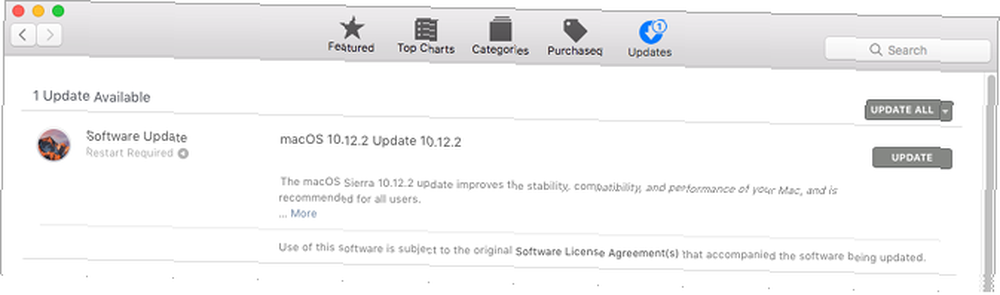
Aplikacje są równie łatwe w zarządzaniu. Zamiast uruchamiać kreatory instalatora w systemie Windows, wystarczy przeciągnąć pliki .APP do katalogu aplikacji Jak zainstalować i usunąć oprogramowanie Mac: 5 prostych metod Jak zainstalować i usunąć oprogramowanie Mac: 5 łatwych metod Przełączono na Maca radzi sobie z podstawami? Zastanawiasz się, jak zainstalować oprogramowanie z wiersza poleceń? Masz stare aplikacje systemu Windows, które po prostu musisz uruchomić na komputerze Apple? . W większości przypadków to wszystko. Trzy sekundy. Usunięcie jest tak proste, jak usunięcie tego samego pliku.
A kiedy aplikacja wymaga aktualizacji, jest to również proces jednym kliknięciem. Pojawia się wyskakujące okienko z informacją, że aktualizacja jest dostępna, kliknij OK i uruchom ponownie aplikację. Nie trzeba pobierać i ponownie uruchamiać plików instalatora, jak w systemie Windows. Wszystko odbywa się za kulisami. Oczywiście wszystko to jest możliwe dzięki…
2. Ujednolicona konstrukcja aplikacji i systemu
Podoba mi się, że cały system operacyjny wydaje się być kompletnym pakietem o wyjątkowej wizji. Bez względu na to, którą aplikację uruchomisz, estetyka, menu i ogólne projekty są zgodne z tym samym standardem Mac. Po prostu wydaje się… celowy.
Pasek menu, który znajduje się wzdłuż górnej krawędzi ekranu, jest wspaniały. Uwalnia to potrzebę wyświetlania przez aplikacje menu w ich oknach, co pozwala zaoszczędzić miejsce na ekranie, ale zapewnia również bardziej spójne wrażenia z aplikacji na aplikację.

Ubuntu wprowadził ten pomysł do najnowszych wersji Unity, ich własnego nowoczesnego środowiska graficznego, ale po prostu nie wydaje się ono tak gładkie ani spójne jak w systemie macOS. To samo dotyczy aplikacji Globalnego menu innych firm. Wszystkie są trochę w ten czy inny sposób.
Ogólnie rzecz biorąc, macOS wydaje się obyty. Reprezentuje to, jak powinno wyglądać dystrybucja Linuksa w głównym nurcie.
3. Doskonałe domyślne aplikacje
Jako nowicjusz na Macu byłem mile zaskoczony ilością fantastycznych aplikacji dostarczonych z samym systemem. Napisaliśmy nawet przewodnik po domyślnych aplikacjach na komputery Mac i ich działaniu - jest ich kilkadziesiąt, z których wiele jest porównywalnych z oprogramowaniem o jakości komercyjnej.
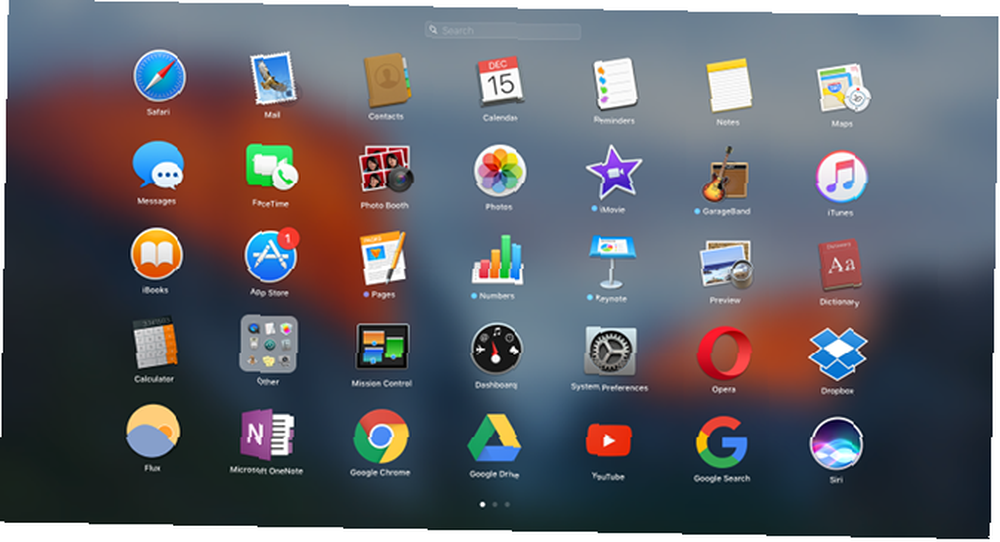
W szczególności otrzymujesz Pages, Numbers i Keynote, które są wystarczająco przydatne, aby zastąpić Worda, Excela i PowerPointa. Otrzymasz Time Machine, który doskonale nadaje się do zapewnienia bezpieczeństwa danych. Nie wspominając o iTunes, który jest miły dla muzyki i podcastów, oraz iBooks, który jest piękny do czytania ebooków.
Inne, które mi się wyróżniają, to Font Book (absolutnie piękny sposób zarządzania czcionkami systemowymi), Maps (intuicyjna alternatywa dla Google Maps), Przypomnienia (dobre do konfigurowania osobistych alertów) i Notatki (które nadrabiają zaległości w Evernote i OneNote).
Nie dostajesz tego rodzaju gotowej jakości w systemie Windows lub Linux.
4. Niestandardowe skróty klawiaturowe dla aplikacji
Pamiętasz punkt dotyczący ujednoliconego projektu systemu Mac? Oznacza to, że macOS może robić rzeczy, których nie potrafią Windows i Linux, takie jak możliwość kontrolowania i dostosowywania poszczególnych aplikacji na poziomie systemu operacyjnego.
W Preferencjach systemowych macOS (które są jak Panel sterowania w systemie Windows) znajduje się sekcja Klawiatura, aw sekcji Klawiatura - sekcja Skróty. Tutaj możesz dodać niestandardowe skróty klawiaturowe do poszczególnych aplikacji, w tym zarówno aplikacji systemowych, jak i aplikacji innych firm.
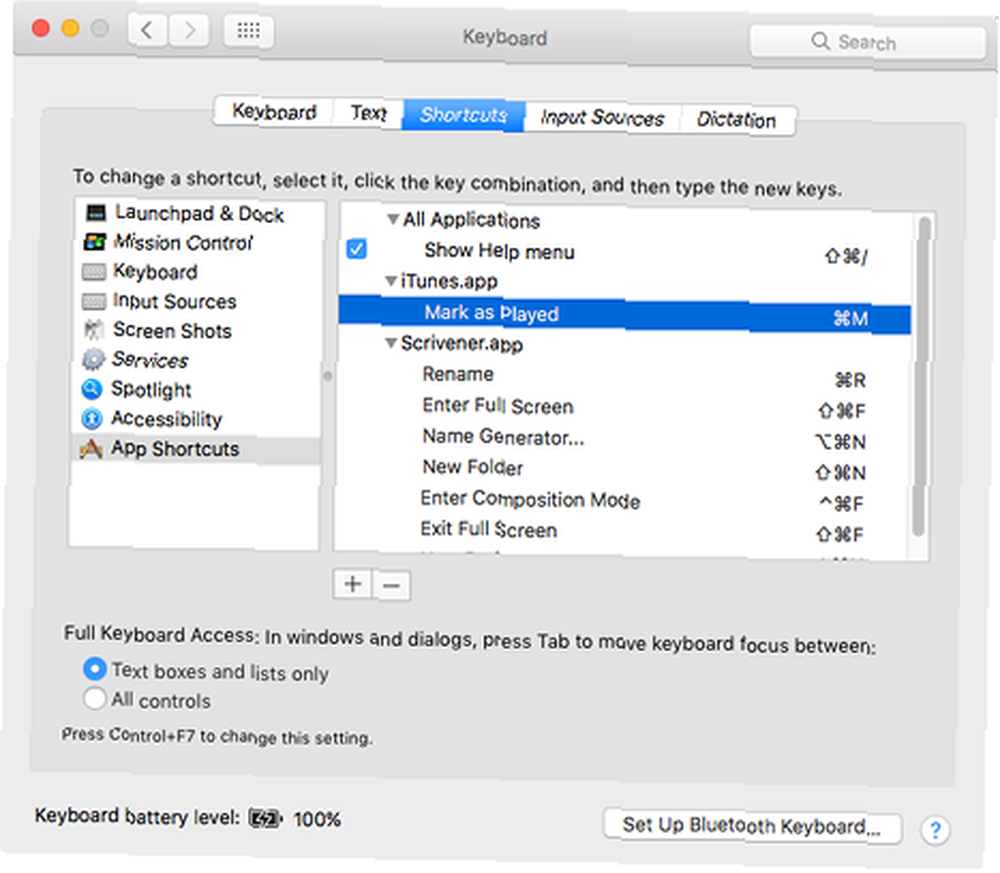
Te skróty klawiaturowe można powiązać z DOWOLNYM działaniem menu w aplikacji. Na przykład sekcja Podcasty w iTunes ma akcję menu, która oznacza aktualnie wybrany podcast jako przeczytany, ale ta akcja nie ma domyślnego skrótu klawiaturowego - więc stworzyłem własną, którą widać na zrzucie ekranu powyżej.
Jest to bardzo przydatne w przypadku aplikacji, które nie pozwalają tworzyć niestandardowych skrótów klawiaturowych, a wiele aplikacji tego nie robi. Jedyne, co przychodzi na myśl, to GIMP! Powodzenia w wypróbowaniu tego w systemie Windows.
macOS może również obsługiwać zaawansowane niestandardowe skróty klawiszowe na głębszym poziomie, edytując ~ / Library / KeyBindings / DefaultKeyBinding.dict plik. Poprawiłem go tak, aby moje klucze Home i End były teraz powiązane “Początek linii” i “Koniec linii” zamiast “Początek dokumentu” i “Koniec dokumentu”.
5. Finder + Preview + Spotlight
Te trzy funkcje są filarami produktywności i łatwości użytkowania w systemie macOS. Finder to odpowiednik Maca dla Eksploratora plików w systemie Windows. Preview to domyślna aplikacja, która czyta (i wyświetla podgląd) wszelkiego rodzaju typy plików. Spotlight służy do wyszukiwania w całym systemie.
Opanowanie wszystkich tych trzech zasad jest znaczącym krokiem na drodze do zostania mistrzem Maca, a te trzy funkcje sprawiają, że Mac jest tak przyjemny w codziennym użytkowaniu, przynajmniej o ile mnie to obchodzi.
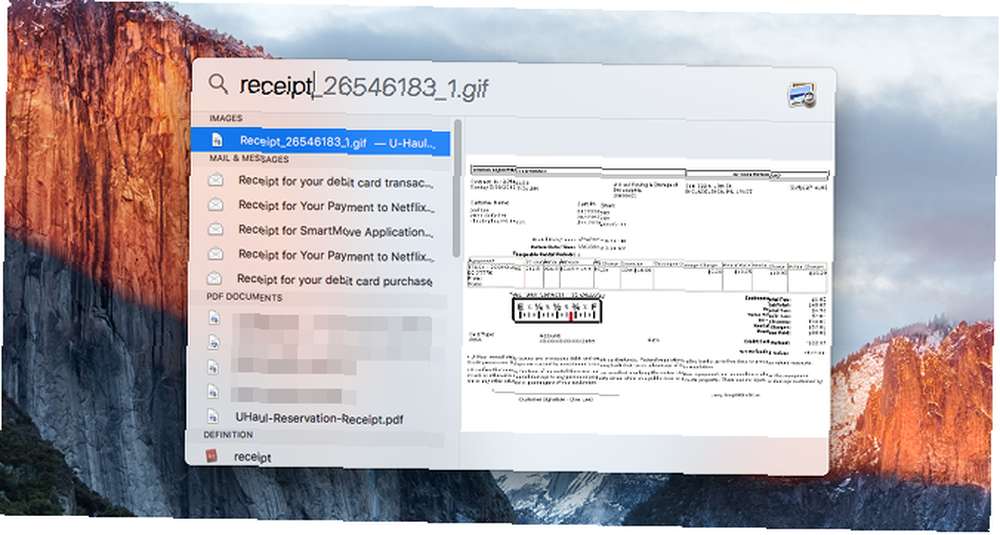
Finder ma wiele fajnych sztuczek ukrytych pod powierzchnią i są na tyle subtelne, że wielu nie zdaje sobie sprawy z ich istnienia. Zapoznaj się z naszymi podstawowymi wskazówkami dla Findera, aby zobaczyć, jakie to są, na przykład możliwość otwierania wielu folderów na osobnych kartach.
Podgląd jest najlepszą częścią Findera. Jeśli masz na przykład folder pełen obrazów lub dokumentów PDF, możesz po prostu wybrać jeden i nacisnąć przycisk Przestrzeń klawisz, aby otworzyć podgląd bez uruchamiania aplikacji. Może to zaoszczędzić dużo czasu, ponieważ nie trzeba uruchamiać czegoś ciężkiego, takiego jak Photoshop, aby wyświetlić obraz. Dowiedz się więcej o wersji zapoznawczej dzięki tym ciekawym wskazówkom i sztuczkom.
Co do Spotlight, cóż, dowolny plik lub aplikacja w systemie jest tylko jednym naciśnięciem klawisza. Po prostu uderz Command + spacja aby otworzyć pasek wyszukiwania, a ta rzecz znajdzie wszystko, czego chcesz, bez względu na to, gdzie jest w twoim systemie. Jest również niesamowicie szybki. To jest moja metoda wyboru do uruchamiania aplikacji. Dowiedz się więcej o tym, dlaczego Spotlight jest tak dobry do wyszukiwania.
6. Wiele komputerów stacjonarnych z kontrolą misji
Pamiętam moje pierwsze doświadczenia z Linuksem sprzed lat (OpenSUSE, jeśli jesteś ciekawy) i jak byłem pod wrażeniem możliwości przełączania się między wieloma wirtualnymi pulpitami. Jest to bardzo przydatna funkcja pozwalająca zachować porządek, gdy pracujesz ponad 8 godzin dziennie na jednym komputerze.
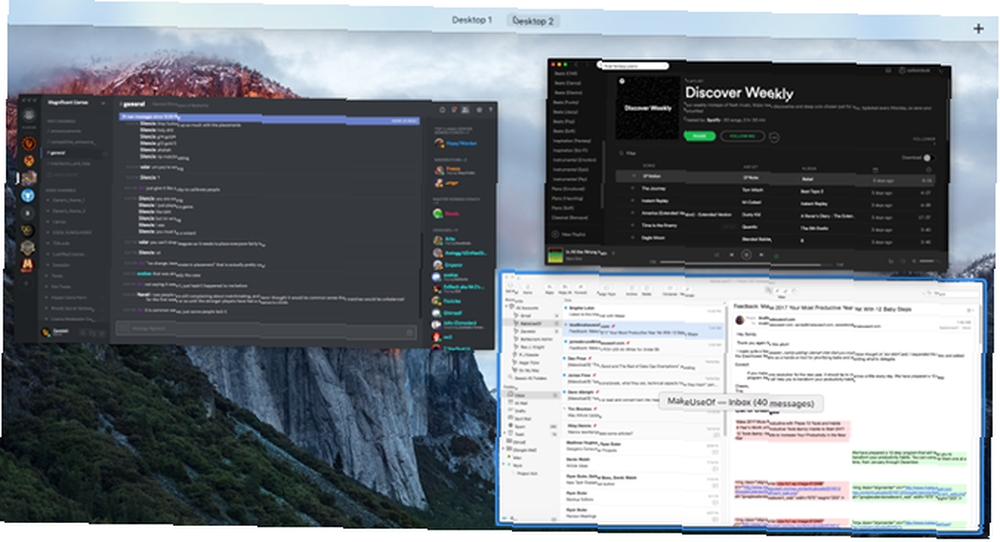
macOS może nie był pierwszym systemem operacyjnym, który zaimplementował wiele komputerów stacjonarnych, ale zdecydowanie uważam, że ma najlepszą jego implementację, a to wszystko dzięki funkcji Mission Control, która jest dostępna od OS X 10.7 Lion.
Windows 10 próbował to zreplikować za pomocą wirtualnych pulpitów i widoku zadań, ale macOS pozostaje na czele ze względu na lepszy interfejs, lepszą obsługę skrótów klawiaturowych i ogólną płynniejszą pracę. Natomiast widok zadań jest po prostu “meh,” Kontrola misji to doskonałość.
7. Centrum powiadomień
Oto kolejna funkcja, którą Windows 10 wyniósł z systemu macOS: pasek boczny powiadomienia, który można przesuwać i wysuwać za pomocą jednego skrótu klawiaturowego. Ale znowu, podobnie jak w przypadku Mission Control, Centrum powiadomień w systemie macOS wyprzedza swój odpowiednik w systemie Windows 10.
Na początek centrum macOS obsługuje widżety, które można dodawać, usuwać i organizować w dowolny sposób. Każda zainstalowana aplikacja może udostępniać własny widget dla centrum powiadomień, choć nie wszystkie. Mimo to funkcjonalność istnieje i jest przydatna, gdy zostanie wykorzystana.
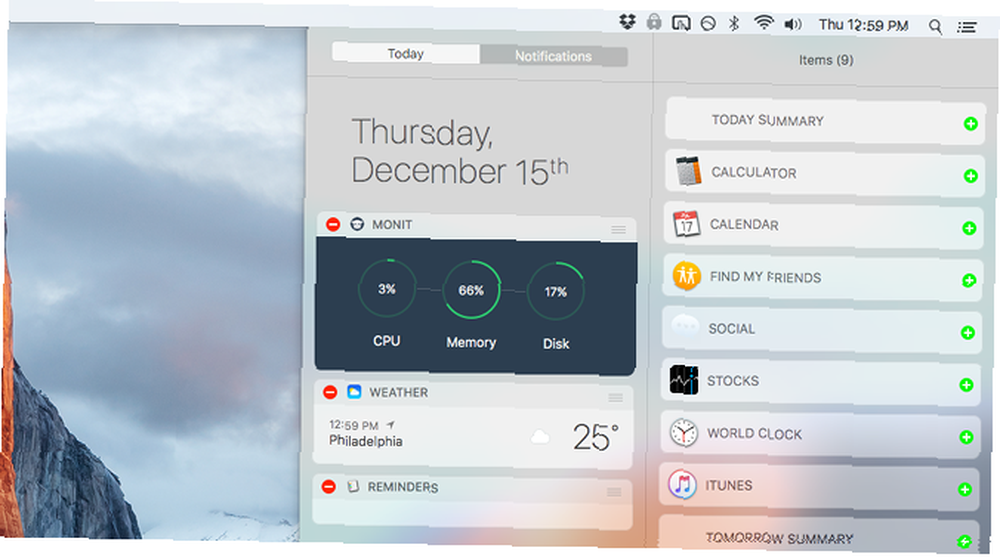
Przykładem takiej integracji jest Postbox i Twitter. Jeśli odejdę na godzinną przerwę, mogę wrócić i otworzyć Centrum powiadomień, aby zobaczyć historię ostatnich powiadomień e-mail i nowych aktualizacji kanału na Twitterze. Mogę również zerknąć na widżet Pogoda, aby uzyskać natychmiastową prognozę, oraz widżet Kalendarz, aby zobaczyć mój harmonogram na resztę dnia.
Podoba mi się również to, że Centrum powiadomień macOS jest minimalistyczne. Pokazuje tylko to, co musisz wiedzieć. Nie ma bałaganu, zbędnych elementów, nie trzeba stale usuwać niechcianych alertów lub wiadomości. Nie możesz powiedzieć tego samego o Windows 10.
Co lubisz w macOS?
Niedawno poszliśmy i zapytaliśmy zwykłych użytkowników, co uwielbiają w swoich komputerach Mac. Picie pomocy Kool: 8 powodów, dla których ludzie kochają swoje komputery Mac Picie pomocy Kool: 8 powodów, dla których ludzie kochają swoje komputery Mac, gdy można kupić laptopa za mniej niż 500 USD, i Chromebook zaspokoi potrzeby komputerowe większości ludzi. Dlaczego ludzie nalegają na wydanie ponad 1000 USD na Maca? i otrzymaliśmy wiele świetnych odpowiedzi. Typowe przyczyny to trwałość fizyczna, niezawodność systemu, łatwość użycia, estetyczny wygląd i obsługa klienta Apple.
Nie piłem jeszcze Kool-Aid, ale rozumiem, dlaczego ludzie zakochują się w tym systemie operacyjnym. Czy mówię, że jest idealny? Oczywiście nie. Czy mówię, że fraza ma sens? “to po prostu działa”? Absolutnie. Nie wierzę już, że komputery Mac są przeznaczone tylko dla hipsterów i niedoszłych.
Jak o tobie? Czy jest coś, co przekonałoby Cię do spróbowania? Jeśli jesteś fanem komputerów Mac, powiedz nam, co to jest o komputerach Mac, które Cię przekonały. Zostaw nam komentarz poniżej!











